auからワイモバイルに乗り換えるには、まずauからMNP予約番号を申し込み、取得し、ワイモバイルへ申し込みます。回線切替、APN初期設定はそのあと行いましょう。スマホ端末の切り替えなどが伴う場合には方法が変わる可能性がありますので、詳細ご確認ください。
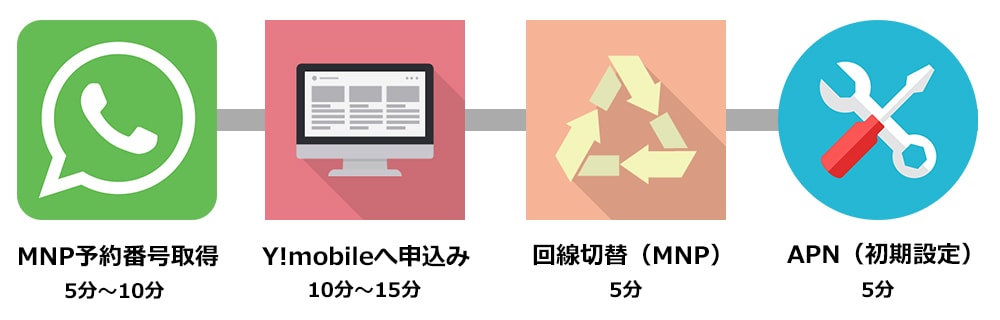
- MNP予約番号を取得する
- ワイモバイルへ申し込む
- 回線切替を行う
- APN(初期設定をする)
もちろん、「現在auで使っているスマホをそのまま使うか」とか、「電話番号だけ乗り換えて、ワイモバイルで新しいスマホを購入する」といった幾つかのパターンはありますが、基本は上記イラストの4ステップで完結します。
ということでこの記事は、auからワイモバイルへ乗り換える4つの手順という構成で丁寧にまとめました。
- auからワイモバイルへ乗り換える準備
- ワイモバイルへの申込み方
- auからワイモバイルへ乗り換える時の注意点
- ワイモバイルを申し込んだ後の初期設定
何処よりも詳しく解説していますので、少し長いですが初めてauからワイモバイルへ乗り換える方でもしっかりと理解できる構成になっているので、ぜひ最後までお付き合い頂ければと思います。
それでは、いってみましょう。
最新のキャンペーン情報はコチラで詳しく解説しています。
| 申込み先 | キャンペーン(6月) |
|---|---|
| ワイモバイル (公式店) | 新規、MNPで最大20,000円相当のPayPayポイント。端末大幅割引など随時開催中。 |
| ワイモバイル ヤフー店 | 他社からのMNP+SIMのみ(eSIM)で最大23,000円相当のPayPayポイント。他社からのMNP時で端末の大幅割引があり |
目次
- 1 いまauで使っているスマホをそのまま使うか、ワイモバイルで新しくスマホを購入するか決めておこう
- 2 auからMNP予約番号を取得しよう
- 3 ワイモバイルへ申し込もう
- 4 ワイモバイルからSIMカード(端末セット)が届いたら回線切替をしよう
- 5 SIMカードのみを申し込んだ方は、開通後APN設定をしよう
- 6 ワイモバイルが利用開始になったら、Yahoo!JAPAN IDと「My Y!mobile」の紐付けをしよう
- 7 auからワイモバイルへの乗り換えで確認しておきたいコト
- 8 「SIMのみ」の乗り換えは写真や電話帳、アプリは全てそのままだよ
- 9 機種変更する方はデータ移行が必要になるが簡単だよ
- 10 まとめ:auからワイモバイルへの乗り換えは簡単だよ
いまauで使っているスマホをそのまま使うか、ワイモバイルで新しくスマホを購入するか決めておこう
まず、肝心のワイモバイルで使うスマホですが、以下の2パターンが想定されます。
- auで使っているスマホをそのままワイモバイルで使う
- auからワイモバイルへ乗り換えるのをキッカケに新しいスマホを購入する
①auで使っているスマホをそのままワイモバイルで使うにはSIMフリー化が必要だよ
auを含むキャリアで購入したスマホには自社回線しか使えないように「SIMロック」呼ばれる”鍵”のようなモノがかけられています。
この鍵がかかっている状態だと、ワイモバイルのSIMカードを使うことはできません。
新しいの買うの?僕お金ないよっ!
auのSIMロック解除の条件と手順について
それでは、まずはauのSIMロック解除の条件を確認しておきましょう。
auのSIMロック解除に必要な条件は以下のとおりです。
- 2015年5月以降の機種
- 端末購入から101日が過ぎていること
- ネットワーク利用制限がかかっていないこと
- 故障していないこと
- 料金の未払いがないこと
- 契約者本人であること
また、SIMロック解除は2015年5月に国から義務付けられたため、基本的に2015年5月以降に発売された機種が全てSIMロック解除の対象になります。

・iPhone 6s
・iPhone 6s Plus
・iPhone SE
・iPhone 7
・iPhone 7 Plus
・iPhone 8
・iPhone 8 Plus
・iPhone X
・iPhone XS
・iPhone XS MX
・iPhone XR
・iPhone 11
・iPhone 11 Pro
・iPhone 11 Pro MAX
・iPhone SE(第2世代)
・iPhone 12 シリーズ

このように、iPhoneの場合はSIMロック解除を行えば、ワイモバイルで使えることが公式で証明されていますが、Android端末の場合はSIMロック解除をしてもYモバイルが使えないことがあります。
ワイモバイルは独自にスマホの動作確認を行い、正常に使えるものを公式サイトで公表しています。au版のAndroid端末をワイモバイルを使いたい場合は、ワイモバイル公式サイトより動作確認されているかどうかをチェックしてください。
auのSIMロック解除手順は、別記事にて実際の画像を交えてレビューしているので、そちらを参考にしながら行ってくださいね

Y!mobileオンラインストア(ヤフー店)経由でSIMカードのみを申し込むと「PayPayポイント」がもらえるよ!
ドコモで使っているスマホをそのまま使うのであれば、ワイモバイルで「SIMカードのみを申し込む」という形になります。
この場合は、「Y!mobileオンラインストア(ヤフー店)経由」で申し込むと、で最大で26,000円分のPayPayポイントがもらえちゃいます。


特典内容については別記事で詳しく解説しているので、合わせて参考にしてください。

SIMロック解除ができないauのスマホはどうすればいいの?
au版のiPhoneをワイモバイルで使うには、SIMロック解除が必須です。
ですが、SIMロック解除が可能なのなのは、iPhone6s以降なのでiPhone6はワイモバイルで使うことができません。
au版のiPhone6であれば、同じau回線を使った「UQモバイル」や「マイネオ(Aタイプ)」の利用で、そのまま使えます。
ただし、iPhone6はiOS 13からサポートが外れてしまうので、このタイミングで新しいスマホを購入するのも僕はアリだと考えます。
②auからワイモバイルへ乗り換えるタイミングで機種変更しようと考えている方
ワイモバイルへ乗り換えるタイミングで新しいスマホに変更する方も多いかと思います。
| 機種 | 機種名 |
| iPhone | iPhone SE3/iPhone12 |
| Android | かんたんスマホ2、エクスペリア10Ⅲ、Android One X5など |

最新機種やYモバイルで扱っていないスマホは自分で用意する
因みに僕は、4年前に格安SIMに乗り換えたタイミングでずっとApple Storeで購入したSIMフリー版のiPhoneを使っています。

Apple StoreではYモバイルのSIMカードも一緒に申し込むことが可能ですが、オンライン限定のキャンペーンが何一つ使えないのでApple Storeで購入するのはSIMフリー版の端末だけにしておきましょう
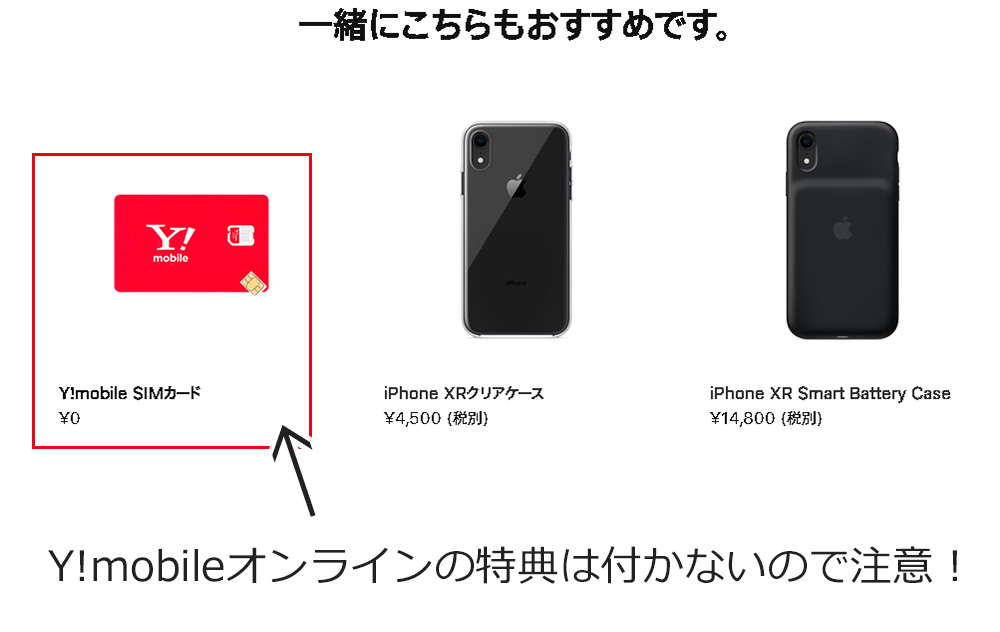
自分でAndroidスマホを用意する方は対応バンドに注意しよう
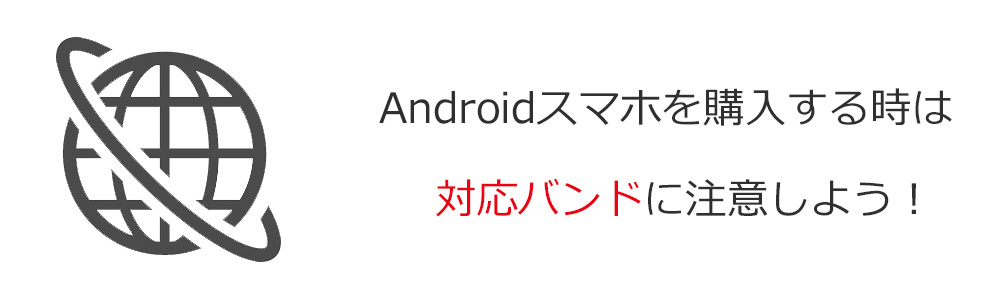
初心者の方がSIMフリー版のAndroidスマホを自分で購入する方は1つ注意が必要です。
因みに、SIMフリー版のiPhoneはドコモ・au・ソフトバンク・Y!mobileなど全ての対応バンドに対応しているので、特に困ることはありません。何なら海外のSIMカードも使えちゃうオールマイティーです。
このように既存のスマホをそのまま使う場合の申込みは「SIMカードのみ」を申し込む形になります。SIMのみに特化した専用の申込みレビューあるので合わせて参考にしてください。
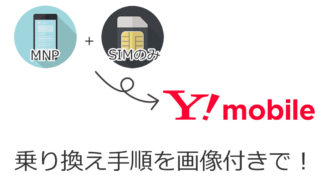
| 申込み先 | キャンペーン(6月) |
|---|---|
| ワイモバイル (公式店) | 新規、MNPで最大20,000円相当のPayPayポイント。端末大幅割引など随時開催中。 |
| ワイモバイル ヤフー店 | 他社からのMNP+SIMのみ(eSIM)で最大23,000円相当のPayPayポイント。他社からのMNP時で端末の大幅割引があり |
auからMNP予約番号を取得しよう
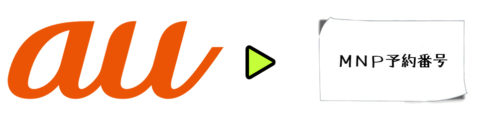
- au携帯/一般電話共通:0077-75470
- 受付時間:9:00~20:00、通話料無料
MNP予約番号とは、自分がいまauで使っている電話番号をワイモバイルでも使えるようにする乗り換えチケットのような物です。
このMNP予約番号は直接auショップに出向いても取得できますが、待ち時間や出向く手間を考えると電話での取得の方が簡単です。
その他、MNP予約番号の発行はauを解約すると同義語なので多少の引き止めはあります。対面で話をするのが苦手な方は「電話での取得」をオススメします。
5分~10分ほどの注意事項や簡単なアンケートに答えると、「MNP予約番号」と「MNP予約番号の有効期限」を口頭で伝えられます。(※SMSでも受け取れますが、念のためメモの準備をしておきましょう。)
↓SMSで送られてきた予約番号↓
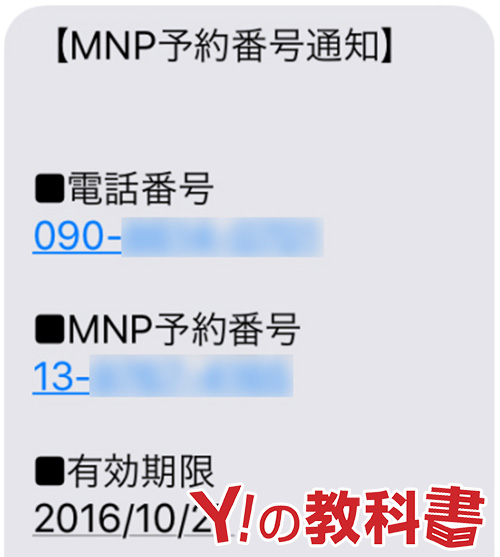
MNP予約番号の有効期限には注意しよう
auで発行してもらったMNP予約番号の有効期限は発行日から15日間になります。
ただし、Yモバイルへ乗り換えるためにはこの有効期限が10日以上残っていることが条件になっているので注意しましょう
↓ ↓
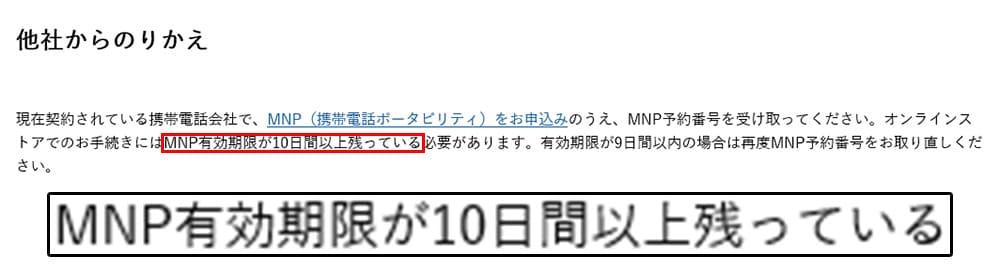
ワイモバイルへ申し込もう

MNP予約番号を入手したら次はいよいよワイモバイルに申し込みます。
また、ワイモバイルにMNP乗り換えで申し込む際には以下の3つが必ず必要になるので、事前に準備しておきましょう。

- MNP予約番号(※新規申込みの方は不要)
- 本人確認書類(免許証・保険証など)
- クレジットカード
ワイモバイルの申し込み手順は以下の通りです。
- (端末セットの場合)利用する端末とカラー、支払い方法を選択
- (SIMカードのみの場合)SIMカードのサイズを選択
- 契約方法で「のりかえ」を選び、現在使っているキャリアを選択
- 料金プランおよびオプションを選択
- 本人確認書類のアップロード
- MNP予約番号の入力
- 契約者情報(名前や住所)の入力
- 支払い方法の入力
実際の申込みレビューは別記事でまとめているから、そっちを参考にしてね
↓ ↓
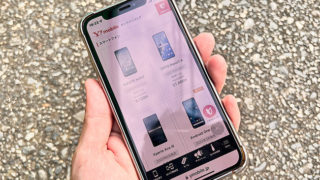
| 申込み先 | キャンペーン(6月) |
|---|---|
| ワイモバイル (公式店) | 新規、MNPで最大20,000円相当のPayPayポイント。端末大幅割引など随時開催中。 |
| ワイモバイル ヤフー店 | 他社からのMNP+SIMのみ(eSIM)で最大23,000円相当のPayPayポイント。他社からのMNP時で端末の大幅割引があり |
ワイモバイルからSIMカード(端末セット)が届いたら回線切替をしよう

Y!mobileからSIMカードが届いたら、同封されている書類に記載してある電話番号に電話をかければ(10:00~19:00の間)約1時間前後で「回線切替」が行われます。
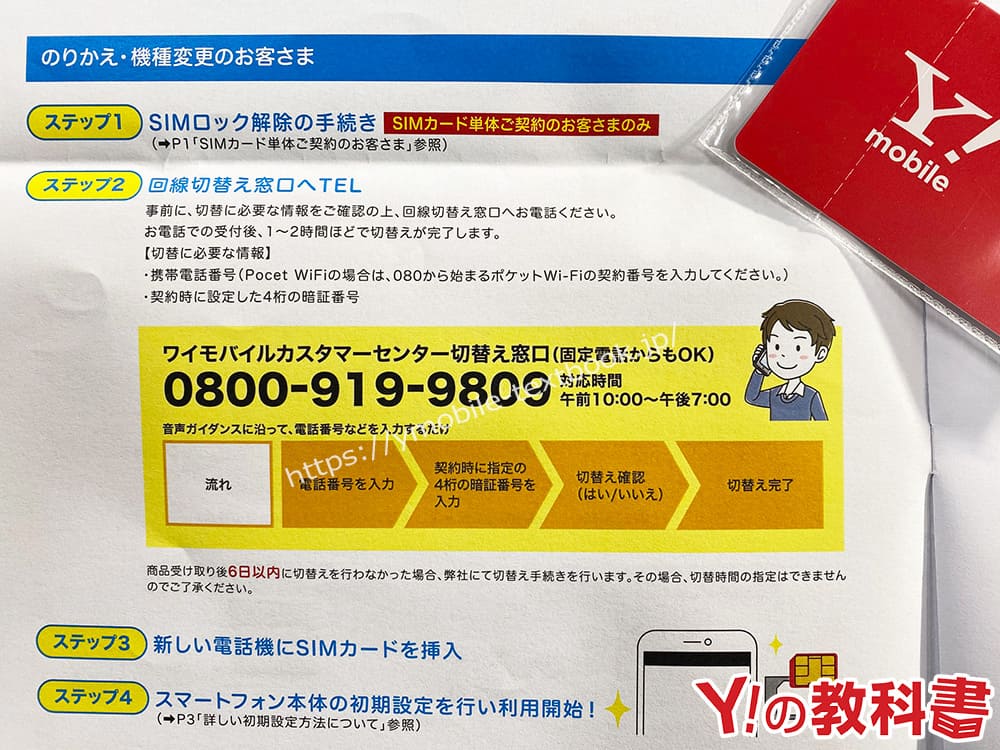
◆ワイモバイルカスタマーセンター切替専用窓口
- 0800-919-9809
- 午前10時~午後7時まで
- スマホからでも、固定電話からでもOK
- 自分の電話番号と申込み時に決めた4桁の暗証番号の入力が必要
- 最後に「1番」の”はい”で切替申込みは完了
※回線が切り替わったと同時に、今まで利用していたキャリアは自動で解約となるので、あえて自分からauに「解約しましたよー」と伝える必要はありません。
SIMカードのみを申し込んだ方は、開通後APN設定をしよう
「SIMカードのみ」を申し込んだ方は、ワイモバイルへの開通作業が完了したら「APN」と呼ばれる初期設定をしなければなりません。

また、APN設定はiPhoneとAndroidで設定手順が異なるので、別記事にて詳しくご紹介しています。
↓iPhone↓
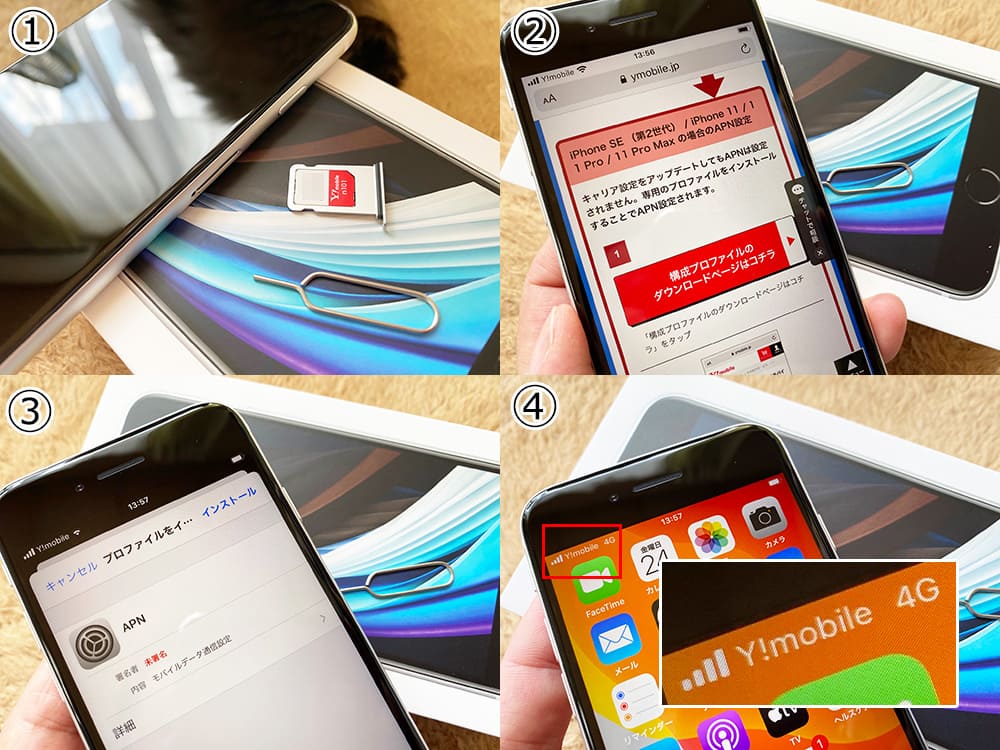
↓Android↓


| 申込み先 | キャンペーン(6月) |
|---|---|
| ワイモバイル (公式店) | 新規、MNPで最大20,000円相当のPayPayポイント。端末大幅割引など随時開催中。 |
| ワイモバイル ヤフー店 | 他社からのMNP+SIMのみ(eSIM)で最大23,000円相当のPayPayポイント。他社からのMNP時で端末の大幅割引があり |
ワイモバイルが利用開始になったら、Yahoo!JAPAN IDと「My Y!mobile」の紐付けをしよう
この作業はしなくてもY!mobile自体は使うことができますが、キャンペーン(タイムセールなど)の条件で紐付けが必須になっていることが多いので、必ず設定しておきましょうね
初期設定な基本的な作業はY!mobile公式の専用ページにて、全て図解で解説されています。
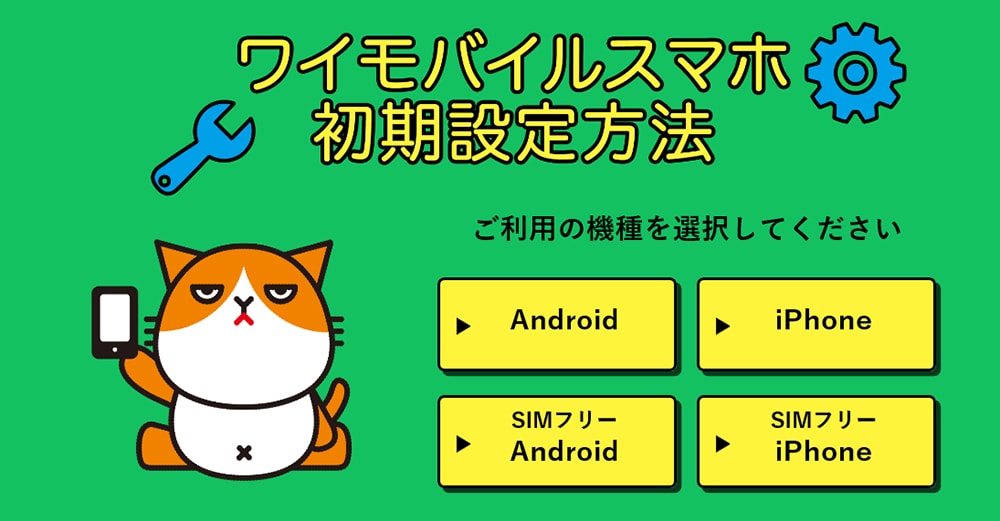


最初だけ、色々行いますが一度設定してしまえば最低でも2年は触れることがないので、サクっとやっちゃいましょう。
auからワイモバイルへの乗り換えで確認しておきたいコト

auからワイモバイルへ乗り換えるということは、auを解約すると同義語になるので、これまでauで可能だったことができなくなるという多少のズレが生じます。
確認1.auのキャリアメール(@au.com)が使えなくなる

auメールはauを契約しているから使えるメールアドレスなので、解約になればもちろん使えなくなります。
今では、LINEやSNSのDMで連絡を取り合う方がほとんどだと思いますが、30台後半のようなキャリア歴が長い方は、現役でキャリアメールを使っている方も多いですし、ネット通販などの登録メールアドレスに使用している方も多いです。
まずはauのキャリアメール(@au.com)で登録している物を「Gmail」や「Yahoo!メール」などのフリーメールアドレスへ変更しておきましょう
確認2.au WALLETポイントがある方は使ってしまうか、移行しておこう→改定により修正!

↓追記修正↓
2019年8月18日以前にauを解約された方は失効しますが、現在では解約後も引き続きプリペイドカードとして利用できます。
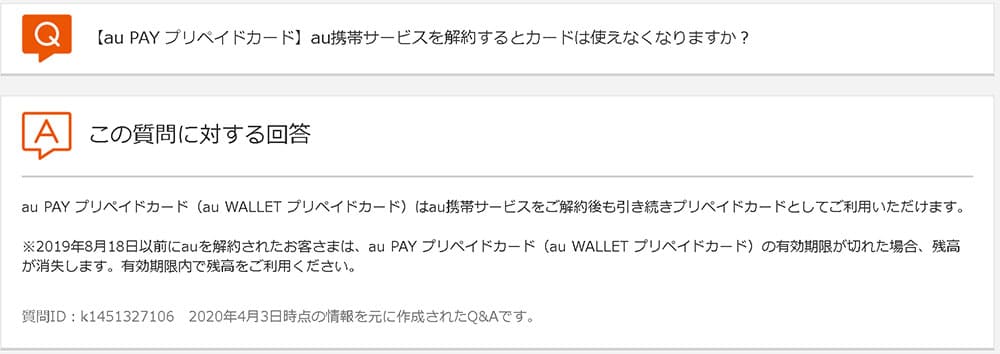
auを利用していると毎月「au WALLETポイント」が貯まります。ですが、au WALLETポイントは、auを解約するともちろん失効してしまいます。
もしポイントが余っている場合は「au WALLET プリペイドカード」にチャージしておきましょう。au WALLET プリペイドカードは、事前にチャージした分だけ買い物ができるプリペイド式のカードです。
au WALLTEポイントはauを解約すると失効しますが、au WALLET プリペイドカードは解約後も使えます。
解約後にポイントをチャージをすることはできないので、必ずチャージをしてからYモバイルに乗り換えましょう。
auポイントは下図のようにauサポートアプリからウォレットへの交換があるので、そこから直接auウォレットに進むことが可能です。(ログイン時にはauIDが必要となります。)
特に難しいことはなく、画面通りに進んでいけばすぐに完了となります。
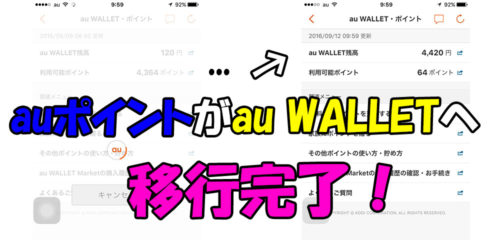
おすすめの使い方は「Amazonギフト券」を購入する
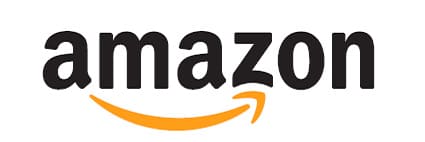
最近のオススメ方法ですが、auを解約してしまうとこの先あまり貯まることがなくなるので、だったらいっそのこと全額をAmazonギフト券に交換してしまった方がスッキリします!
Amazonギフト券は15円~1円単位で購入することができるので、Amazonサイトから、「Amazonギフト券 - Eメールタイプ」、または「Amazonギフト券(チャージタイプ)」を選択し、ギフト券の金額をau WALLET残額まできっかり入力します。
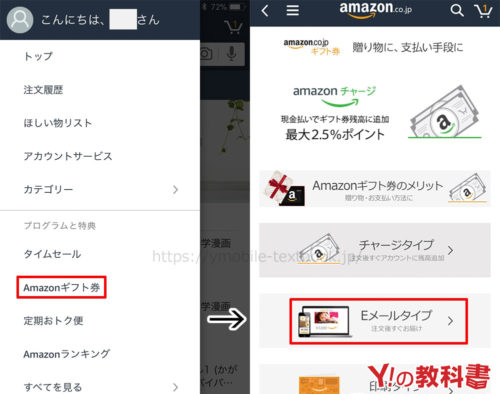
最後に【新しいお支払い方法を追加】を選び、au WALLETプリペイドカードの情報を登録すれば後は流れに沿って完了です。
メールタイプの場合はメールアドレス覧に自分のメールアドレスを入力し、決済方法はau WALLETカード表面のクレジットカード番号を利用します。
| 申込み先 | キャンペーン(6月) |
|---|---|
| ワイモバイル (公式店) | 新規、MNPで最大20,000円相当のPayPayポイント。端末大幅割引など随時開催中。 |
| ワイモバイル ヤフー店 | 他社からのMNP+SIMのみ(eSIM)で最大23,000円相当のPayPayポイント。他社からのMNP時で端末の大幅割引があり |
「SIMのみ」の乗り換えは写真や電話帳、アプリは全てそのままだよ
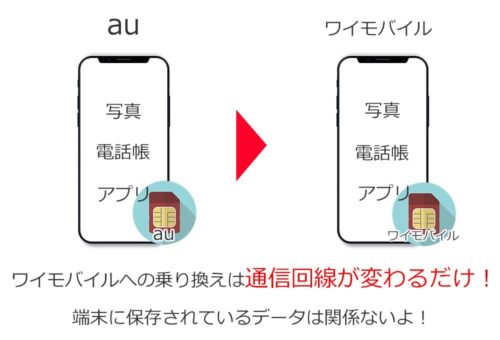
既存のauで使っているスマホをそのままYモバイルで利用する方の場合、変わるのはSIMカードだけです。
要は受信する通信回線が変わるだけなので、端末に保存されている写真や電話帳、アプリ関連など全て同じ状態で利用できます。
機種変更する方はデータ移行が必要になるが簡単だよ
もし、auからワイモバイルへ乗り換えるタイミングで機種変更をする方はデータ移行が必要になります。
いまのiPhoneやAndroid共にデータ移行は簡単仕様になっているので初心者の方でもハードルは低くなっています。
当サイトもレビューがあるので合わせて参考にして頂けると嬉しいです。


まとめ:auからワイモバイルへの乗り換えは簡単だよ
以上が、auからワイモバイルへの乗り換え手順でした!
基本、auからワイモバイルへの乗り換えは1人で行うので、どうしても難しいイメージを持ってしまいがちになりますが、たったの4ステップでできちゃうので、考えているよりもずっと簡単です。
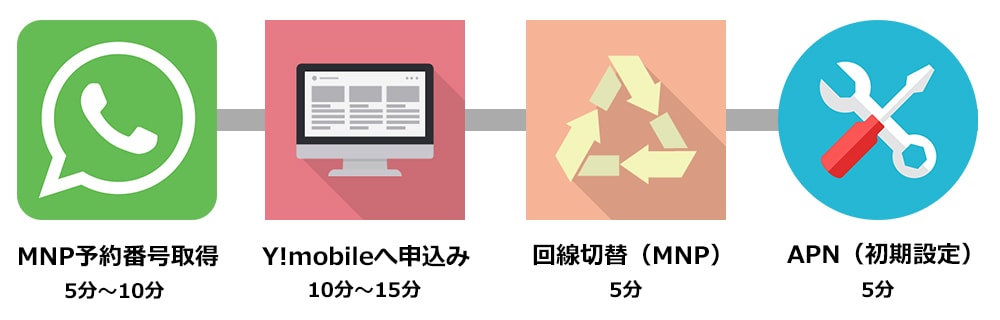
また、申込みの途中でも画面の右側には「チャット機能」も追尾しているので、申込みをしながら直接オペレーターに質問を投げかけることも可能です。
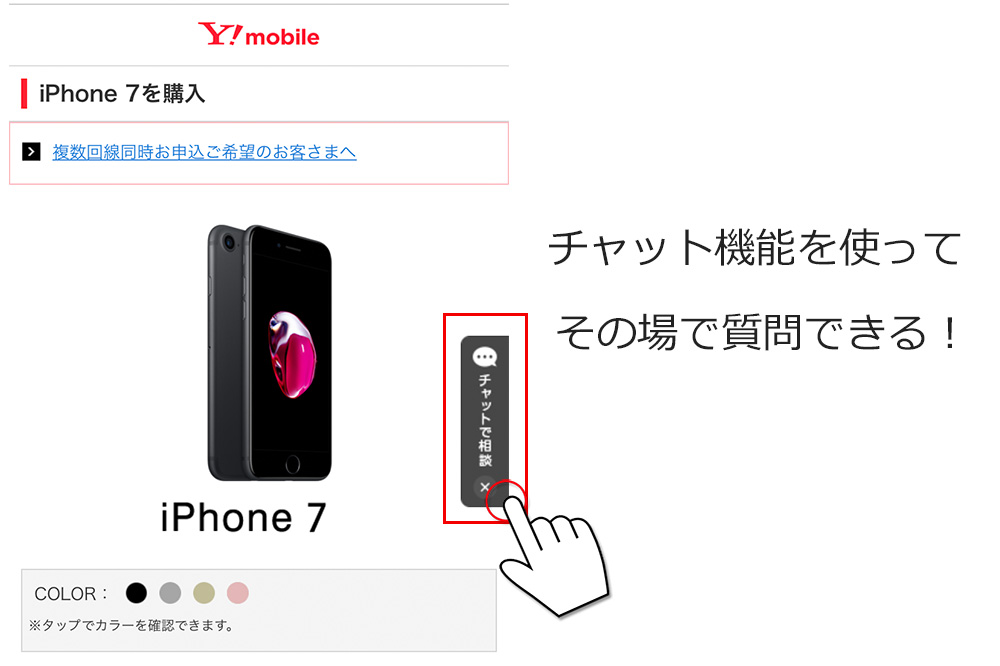
それでは、最後にポイントをおさらいしておきましょう。
- au版のスマホをそのままワイモバイルで使うにはSIMロック解除が必須!
- セット申込みならMNP予約番号を取得するだけ!
- MNP予約番号の取得は電話が一番簡単で楽チン!
- 予約番号取得後は遅くても2日以内にワイモバイルへ申込もう
- 申込みに合ったオンラインキャンペーンを活用しよう
- SIMカードが届いたら回線切替をしよう
- 回線が切り替わったらAPN設定をしよう
- 全て完了後に前に使っていた通信事業者は自動で解約になるよ
- 利用開始後はMy Y!mobileとの紐付けを忘れずにね
また、せっかくワイモバイルへ乗り換えるならキャンペーンを駆使して最大限に活用しなくちゃ勿体ないです!
上記でも少し触れましたが、ワイモバイルの申し込みはオンライン限定が一番お得度が高いので、「SIMカードのみ」・「端末セット」で合った方から申込みましょうね
ワイモバイルの最新キャンペーン情報もまとめていますので、そちらも合わせて参考にしてください。⇒ Yモバイルのキャンペーン情報をチェック!
| 申込み先 | キャンペーン(6月) |
|---|---|
| ワイモバイル (公式店) | 新規、MNPで最大20,000円相当のPayPayポイント。端末大幅割引など随時開催中。 |
| ワイモバイル ヤフー店 | 他社からのMNP+SIMのみ(eSIM)で最大23,000円相当のPayPayポイント。他社からのMNP時で端末の大幅割引があり |






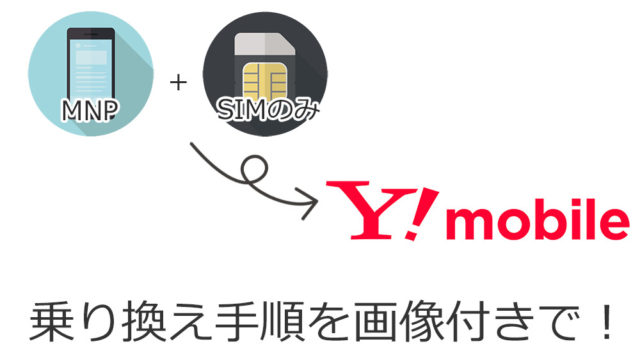

やり方がわかって有り難かった。
ただ文章がごちゃごちゃしていて見にくい。
コメントありがとうございます!
文章のご指摘ありがとうございます!
もっと文章のスリム化を心がけますね!